السلام عليكم
برنامج الكلك تعلم مهارات الكتابة بالخط العربي مع الشرح بالتفاصيل روووعة
تم القيام بهذا البحث البسيط المتواضع وجمعت بعض المعلومات الخاصة ببرنامج الكلك والموضوع مفتوح لإضافة اي معلومة او تصحيح معلومة
ولقد اعتمدت في بحثي هذا على مقالات و شروحات سابقة والحقوق محفوظة لكل من :
معهد ترايدنت - مدونة عالم التقنية - موقع الوله - موسوعة ويكبيديا - موقع الرائع - إبن تواما
______________________________________
إن الخط العربي مظهر من مظاهر الحضارة العربية الإسلامية .. و آية من آياتها الخالدة ، و قد أبدع فيه رجالات من فجر الإسلام إلى وقتنا هذا إبداعا جعله في مصاف أرقى الفنون و أبهجها .

أولاً ما هو البرنامج؟
هو برنامج يحاكي اليد في كتابة الخطوط العربية ويعمل عملها في إنتاج اللوحات الخطية.
ما الخطوط التي يحويها البرنامج؟
يحتوي البرنامج على: خط الثلث، خط النسخ، الخط الفارسي (النستعليق)، خط الشكسته، الخط التحريري.
كيف يعمل البرنامج؟
عند كتابة أي كلمة في البرنامج فإن البرنامج يعتبر كل مقطع من الكلمة وحدة مستقلة فعند كتابة كلمة (المدرسة) مثلاً فإن البرنامج يعتبر (ا) مقطعاً مستقلاً و(لمد) مقطعاً مستقلاً و(ر) مقطعاً مستقلاً و(سة) مقطعاُ مستقلاً والنقاط مستقلة وهذا يتيح لمستخدم البرنامج التحكم بجميع المفردات، فعد التحديد على مقطع (لمد) مثلاً فإن البرنامج يتيح لك عدة خيارات تصل إلى 100 شكل في بعض المقاطع، حسب قاعدة كل خط، بعد ذلك يتيح لك البرنامج أن تضيف ما تريده من الحِلي والحركات.
ما مميزات البرنامج؟
من مميزات البرنامج:• سهولة الاستخدام، فلا يحتاج البرنامج للتدريب.
• العمل تحت بيئة ويندوز: ملينيوم-2000-NT- 95-98-XP
• تصدير الكتابات إلى البرامج الأخرى عبر أكثر من 12 امتداد مثل: TIF-PCX-JBG-BMP-PSD--EPS وغيرها.
• امكانية استخدام البرنامج من برامج MICROSOFT OFFICE
_________________________________
تحميل البرنامج
يمكن تحميل البرنامج مع السريال من هنا

الكيجن .

___________________________________
تنصيب البرنامج وتشغيله مع الكراك :
عند بداية التنصيب ستظهر لك النافذه التالية :

(( الصق بالمكان المخصص السيريل ننبر ثم اضغط موافق ))
بعدها ستبدأ عملية التنصيب بشكل طبيعي إلى أن تصل إلى الرساله التالية :

(( يجب أن تعيد تشغيل جهازك ليبدأ البرنامج بالعمل بشكل صحيح ))
بعد إعادة تشغيل جهازك
يجب أن نقوم بتنصيب الكراك حتى نستطيع فتح رخصة البرنامج ..
.
.
.
إستخدام الكراك :
افتح برنامجنا وقبل أن يبدأ ستظهر النافذه التالية :

عند ظهور النافذه السابقه أضغط على Enter ، عندها سترى ما يلي :

(( انسخ Site Code ) ثم الصقه في الكراك كما في الصوره التالية :

الصق الكود الذي نسخته بالخطوه السابقه بالمكان المخصص كما في الصوره السابقهثم اضغط على (( SiteKey ))
بعدها سيظهر لك كود تسجيل البرنامج او ما يسمى بـ Sitekey انسخه وتابع الصوره التالية :

(( بعد نسخ الـ Site key )) من الكراك الصقه في المكان المخصص بالبرنامجثم اضغط على Validate

______________________________
بعد فتح البرنامج لكي تقوم بتحويلة للغة العربية اتبع التالي :
عـرض افتراضي

بعد ذالك قم بالضغط على زر موافق
وهذه نضرة على مساحة عمل برنامج الكلك :



وهذا شرح مفصل لـشريط الأدوات:
يوجد شريط أدوات كلك على أعلى مساحة العمل واسفل نظام قائمة كلك. وباستخدام شريط الأدوات هذا، يمكنك الدخول بشكل أسرع إلى بعض أوامر كلك. اتبع وصف الصورة للأوامر الممكنة من خلال شريط الأدوات.
الخطوط النستعليق، الشكستة و التحريري

خطوط الثلث والنسخ

أدوات خطوط النستعليق، الشكستة، التحريري

أدوات خطوط الثلث والنسخ

يعتمد ظهور شريط أدوات 6 حروف/خطوط على أسلوب الخط المختار
شـرح قوائم البرنامج








_____________________________
لعمل مشروع جديد ::
ــ افتح صفحة جديدة
بـعد ذلك قم بالضغط على الشريط الموجود تحت الكلمةحتى يصبح باللون الازرق مثل الصورة

بعد ذلك

سوف تفتح لك نافذة مثل الموجودة بالصورة

بأمكانك تغير نمط الخط حسب رغبتك .
وبعد انتهاء هذه المرحلةسيبدأ من هنا ابداعك وفنك في التعامل مع الحروف
من حيث تركيبها وتشكيلها
لتعطيها بعض اللمسات الجمالية
حسب اختيارك وذوقك

_______________________________
بعد أن أنتهينا من الكتابة كيف نصدر العمل الى الفوتوشوب .؟
يوجد هناك ثلاث طرق :
1 - برنت اسكرين للشاشة ونقل العمل الى الفوتوشب وازلة لون الخلفية -
من عيوبها دقة منخفضة جدا -و بسكلة وشرشرة الحروف بطريقة غير مناسبة اطلاقاً
2 - تصدير العمل بصيغة jpg الى الفوتوشب وازلة الخلفية -
من عيوبها دقة منخفضة وشرشرة الحروف
3 - استعمال برنامج اخر للتصدير من الكلك الى اى برنامج اخر بصيغة p..d.f -
من مزاياها - دقة عالية - تصدير واضح لحروف الحرف
وتكبير العمل بنفس الوضوح والدقة
ما هوهذا البرنامج الاخر :
البرنامج المكمل للموضوع هو PDFfactory pro وهو يقوم بعمل طابعة وهمية تصدر بها ما كتبت فى الكلك الى الفوتوشب بصيغة p.d.f ويمكن اعادة تحجيم وتكبير العمل هناك .
لتحميل برنامج PDFfactory pro

1.5 Mb
بعد تحميل البرنامج نقوم بتنصيبه .
بعد إتمام التصميم في برنامج الكلك لابد من الضغط على زر الطابعة (تابع الصورة)

ومن ثم تظهر لنا خصائص الطباعة مع التأكد من وضع وضعيه صفحه الطباعة ما يناسب حجم العمل

من خلال الصورة التالية تشاهدون برنامج PDFfactory pro والذي مثل ما ذكرنا يعمل كطابعة وهميه وهو برنامج يعمل على إنشاء ملفات الـ PDF

وبعد الضغط على زر Print سوف تعود الشاشة التي في خطوة رقم 2 ومن ثم نضغط على زر Print الموجود في أقصى اليسار
بعد ضغط زر print تظهر شاشة إنشاء ملف الـ PDF فقط نقوم بالضغط على زر save لحفظ ملف الـ PDF

بعد عمليه حفظ ملف الـ PDF نقوم بفتح برنامج الفوتوشوب ونضغط على زر فتح ونختار ملف الـ PDF الذي حفظناه

تابعوا عمليه فتح ملف pdf

وبعد فتح ملف الـPDF تظهر شاشة إعدادات التصميم في الفوتوشوب ونضع نفس القيم التي في الصورة

لابد من تصغير حجم التصميم لانه سوف يظهر بمساحه كبير والسبب إني وضعت قيمه resolution إلى 400 وذلك حتى يكون التصميم في أنقى صورة

ومن ثم تظهر شاشة تعديل حجم التصميم وقد وضعت القيم التي تناسب تصميمي

ومن ثم أقوم بوضع ستايل معين على التصميم أو أي فلتر (يعتمد على المصمم) ومن ثمنأتي لأهم نقطه في الموضوع وهي طريقة حفظ التصميم والتي لابد من اختيار خيار حفظ الويب (Save For Web) والذي يحفظ العمل بصورة ممتازة وبخلفيه خفيه.

بعد الضغط على save for web تظهر الشاشة التالية ولا نغير شيء فقط نضغط على زر save ونحفظ الصورة أو التصميم.

برنامج الكلك تعلم مهارات الكتابة بالخط العربي مع الشرح بالتفاصيل روووعة
تم القيام بهذا البحث البسيط المتواضع وجمعت بعض المعلومات الخاصة ببرنامج الكلك والموضوع مفتوح لإضافة اي معلومة او تصحيح معلومة
ولقد اعتمدت في بحثي هذا على مقالات و شروحات سابقة والحقوق محفوظة لكل من :
معهد ترايدنت - مدونة عالم التقنية - موقع الوله - موسوعة ويكبيديا - موقع الرائع - إبن تواما
______________________________________
إن الخط العربي مظهر من مظاهر الحضارة العربية الإسلامية .. و آية من آياتها الخالدة ، و قد أبدع فيه رجالات من فجر الإسلام إلى وقتنا هذا إبداعا جعله في مصاف أرقى الفنون و أبهجها .

أولاً ما هو البرنامج؟
هو برنامج يحاكي اليد في كتابة الخطوط العربية ويعمل عملها في إنتاج اللوحات الخطية.
ما الخطوط التي يحويها البرنامج؟
يحتوي البرنامج على: خط الثلث، خط النسخ، الخط الفارسي (النستعليق)، خط الشكسته، الخط التحريري.
كيف يعمل البرنامج؟
عند كتابة أي كلمة في البرنامج فإن البرنامج يعتبر كل مقطع من الكلمة وحدة مستقلة فعند كتابة كلمة (المدرسة) مثلاً فإن البرنامج يعتبر (ا) مقطعاً مستقلاً و(لمد) مقطعاً مستقلاً و(ر) مقطعاً مستقلاً و(سة) مقطعاُ مستقلاً والنقاط مستقلة وهذا يتيح لمستخدم البرنامج التحكم بجميع المفردات، فعد التحديد على مقطع (لمد) مثلاً فإن البرنامج يتيح لك عدة خيارات تصل إلى 100 شكل في بعض المقاطع، حسب قاعدة كل خط، بعد ذلك يتيح لك البرنامج أن تضيف ما تريده من الحِلي والحركات.
ما مميزات البرنامج؟
من مميزات البرنامج:• سهولة الاستخدام، فلا يحتاج البرنامج للتدريب.
• العمل تحت بيئة ويندوز: ملينيوم-2000-NT- 95-98-XP
• تصدير الكتابات إلى البرامج الأخرى عبر أكثر من 12 امتداد مثل: TIF-PCX-JBG-BMP-PSD--EPS وغيرها.
• امكانية استخدام البرنامج من برامج MICROSOFT OFFICE
_________________________________
تحميل البرنامج
يمكن تحميل البرنامج مع السريال من هنا

الكيجن .

___________________________________
تنصيب البرنامج وتشغيله مع الكراك :
عند بداية التنصيب ستظهر لك النافذه التالية :

(( الصق بالمكان المخصص السيريل ننبر ثم اضغط موافق ))
بعدها ستبدأ عملية التنصيب بشكل طبيعي إلى أن تصل إلى الرساله التالية :

(( يجب أن تعيد تشغيل جهازك ليبدأ البرنامج بالعمل بشكل صحيح ))
بعد إعادة تشغيل جهازك
يجب أن نقوم بتنصيب الكراك حتى نستطيع فتح رخصة البرنامج ..
.
.
.
إستخدام الكراك :
افتح برنامجنا وقبل أن يبدأ ستظهر النافذه التالية :

عند ظهور النافذه السابقه أضغط على Enter ، عندها سترى ما يلي :

(( انسخ Site Code ) ثم الصقه في الكراك كما في الصوره التالية :

الصق الكود الذي نسخته بالخطوه السابقه بالمكان المخصص كما في الصوره السابقهثم اضغط على (( SiteKey ))
بعدها سيظهر لك كود تسجيل البرنامج او ما يسمى بـ Sitekey انسخه وتابع الصوره التالية :

(( بعد نسخ الـ Site key )) من الكراك الصقه في المكان المخصص بالبرنامجثم اضغط على Validate

______________________________
بعد فتح البرنامج لكي تقوم بتحويلة للغة العربية اتبع التالي :
عـرض افتراضي

بعد ذالك قم بالضغط على زر موافق
وهذه نضرة على مساحة عمل برنامج الكلك :



وهذا شرح مفصل لـشريط الأدوات:
يوجد شريط أدوات كلك على أعلى مساحة العمل واسفل نظام قائمة كلك. وباستخدام شريط الأدوات هذا، يمكنك الدخول بشكل أسرع إلى بعض أوامر كلك. اتبع وصف الصورة للأوامر الممكنة من خلال شريط الأدوات.
الخطوط النستعليق، الشكستة و التحريري

خطوط الثلث والنسخ

أدوات خطوط النستعليق، الشكستة، التحريري

أدوات خطوط الثلث والنسخ

يعتمد ظهور شريط أدوات 6 حروف/خطوط على أسلوب الخط المختار
شـرح قوائم البرنامج








_____________________________
لعمل مشروع جديد ::
ــ افتح صفحة جديدة
بـعد ذلك قم بالضغط على الشريط الموجود تحت الكلمةحتى يصبح باللون الازرق مثل الصورة

بعد ذلك

سوف تفتح لك نافذة مثل الموجودة بالصورة

بأمكانك تغير نمط الخط حسب رغبتك .
وبعد انتهاء هذه المرحلةسيبدأ من هنا ابداعك وفنك في التعامل مع الحروف
من حيث تركيبها وتشكيلها
لتعطيها بعض اللمسات الجمالية
حسب اختيارك وذوقك

_______________________________
بعد أن أنتهينا من الكتابة كيف نصدر العمل الى الفوتوشوب .؟
يوجد هناك ثلاث طرق :
1 - برنت اسكرين للشاشة ونقل العمل الى الفوتوشب وازلة لون الخلفية -
من عيوبها دقة منخفضة جدا -و بسكلة وشرشرة الحروف بطريقة غير مناسبة اطلاقاً
2 - تصدير العمل بصيغة jpg الى الفوتوشب وازلة الخلفية -
من عيوبها دقة منخفضة وشرشرة الحروف
3 - استعمال برنامج اخر للتصدير من الكلك الى اى برنامج اخر بصيغة p..d.f -
من مزاياها - دقة عالية - تصدير واضح لحروف الحرف
وتكبير العمل بنفس الوضوح والدقة
ما هوهذا البرنامج الاخر :
البرنامج المكمل للموضوع هو PDFfactory pro وهو يقوم بعمل طابعة وهمية تصدر بها ما كتبت فى الكلك الى الفوتوشب بصيغة p.d.f ويمكن اعادة تحجيم وتكبير العمل هناك .
لتحميل برنامج PDFfactory pro

1.5 Mb
بعد تحميل البرنامج نقوم بتنصيبه .
بعد إتمام التصميم في برنامج الكلك لابد من الضغط على زر الطابعة (تابع الصورة)

ومن ثم تظهر لنا خصائص الطباعة مع التأكد من وضع وضعيه صفحه الطباعة ما يناسب حجم العمل

من خلال الصورة التالية تشاهدون برنامج PDFfactory pro والذي مثل ما ذكرنا يعمل كطابعة وهميه وهو برنامج يعمل على إنشاء ملفات الـ PDF

وبعد الضغط على زر Print سوف تعود الشاشة التي في خطوة رقم 2 ومن ثم نضغط على زر Print الموجود في أقصى اليسار
بعد ضغط زر print تظهر شاشة إنشاء ملف الـ PDF فقط نقوم بالضغط على زر save لحفظ ملف الـ PDF

بعد عمليه حفظ ملف الـ PDF نقوم بفتح برنامج الفوتوشوب ونضغط على زر فتح ونختار ملف الـ PDF الذي حفظناه

تابعوا عمليه فتح ملف pdf

وبعد فتح ملف الـPDF تظهر شاشة إعدادات التصميم في الفوتوشوب ونضع نفس القيم التي في الصورة

لابد من تصغير حجم التصميم لانه سوف يظهر بمساحه كبير والسبب إني وضعت قيمه resolution إلى 400 وذلك حتى يكون التصميم في أنقى صورة

ومن ثم تظهر شاشة تعديل حجم التصميم وقد وضعت القيم التي تناسب تصميمي

ومن ثم أقوم بوضع ستايل معين على التصميم أو أي فلتر (يعتمد على المصمم) ومن ثمنأتي لأهم نقطه في الموضوع وهي طريقة حفظ التصميم والتي لابد من اختيار خيار حفظ الويب (Save For Web) والذي يحفظ العمل بصورة ممتازة وبخلفيه خفيه.

بعد الضغط على save for web تظهر الشاشة التالية ولا نغير شيء فقط نضغط على زر save ونحفظ الصورة أو التصميم.

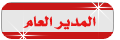


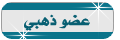

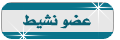
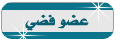
تعليق